Boot override - одна из важных функций BIOS в материнских платах ASUS, позволяющая изменить порядок загрузки устройств и запустить компьютер с определенного устройства.
Boot override предоставляет возможность пользователям указать последовательность загрузки, установив приоритет определенного устройства перед другими устройствами, такими как жесткий диск, SSD-накопитель, оптический привод, съемный накопитель USB и другие. Эта функция особенно полезна, когда требуется загрузка операционной системы с разных устройств, например, с USB-флэшки или DVD-диска.
С помощью Boot override можно временно обойти загрузочное устройство, указанное в настройках BIOS, и запустить компьютер с выбранного на момент загрузки устройства. Например, если в настройках BIOS указан жесткий диск как первый приоритет для загрузки, а вы хотите выполнить установку операционной системы с USB-флэшки, то с помощью Boot override вы сможете запустить компьютер с USB-устройства непосредственно во время загрузки.
Использование Boot override в биосе ASUS позволяет гибко управлять процессом загрузки операционной системы, сохраняя при этом настройки BIOS по умолчанию. Таким образом, можно легко и быстро изменить приоритет загрузки, а затем вернуться к стандартной настройке, если это необходимо.
В чем суть Boot override в биосе ASUS?
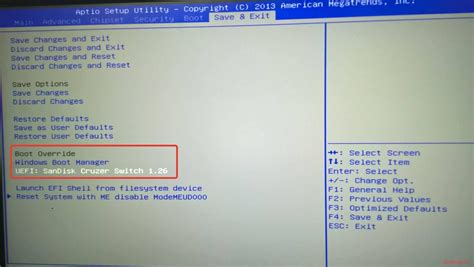
Когда компьютер загружается, BIOS следует определенному порядку загрузки, известному как "последовательность загрузки" или "загрузочное устройство по умолчанию". Этот порядок обычно установлен так, чтобы компьютер в первую очередь загружался с операционной системы, установленной на жестком диске.
Однако в некоторых случаях может понадобиться временно изменить этот порядок загрузки. Например, если у вас есть загрузочный USB-накопитель с операционной системой и вы хотите временно загрузиться с него, вместо основного жесткого диска.
Вот где и вступает в силу функция Boot override. При включении компьютера вы можете зайти в BIOS и вручную выбрать устройство, с которого хотите загрузить операционную систему. Это может быть USB-накопитель, DVD-привод или другое устройство, подключенное к компьютеру.
После выбора устройства BIOS временно изменит порядок загрузки и загрузит операционную систему с выбранного устройства. После завершения загрузки компьютер может снова вести себя по установленной "последовательности загрузки".
Таким образом, функция Boot override дает пользователям большую гибкость и контроль над процессом загрузки операционной системы. Использование этой функции может быть полезным, когда вы хотите временно изменить порядок загрузки или переключиться между различными устройствами в зависимости от ваших потребностей.
Boot override: основные принципы работы
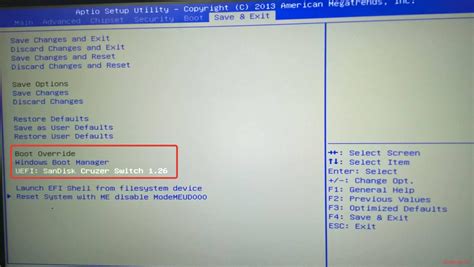
Благодаря функции Boot override можно указать, какая операционная система должна загружаться первой, а какая - второй. Это особенно полезно, если на вашем компьютере установлены несколько операционных систем.
Для изменения порядка загрузки с помощью Boot override необходимо выполнить следующие шаги:
- Запустите компьютер и нажмите клавишу Del или F2, чтобы войти в биос.
- Перейдите во вкладку "Boot" или "Загрузка".
- Найдите раздел "Boot override" (переопределение загрузки) или подобное название.
- Выберите операционную систему или устройство, которое нужно загрузить первым.
- Нажмите клавишу F10 или примените соответствующую команду, чтобы сохранить изменения и выйти из биоса.
После выполнения этих действий выбранная операционная система или устройство будет загружаться первым при следующем запуске компьютера.
Важно отметить, что функция Boot override может быть полезна не только для выбора операционной системы, но и для загрузки съемных носителей, таких как USB-флешки или DVD-диски. Это может быть полезно, например, при установке новой операционной системы или восстановлении данных.
Зачем нужен Boot override в биосе?
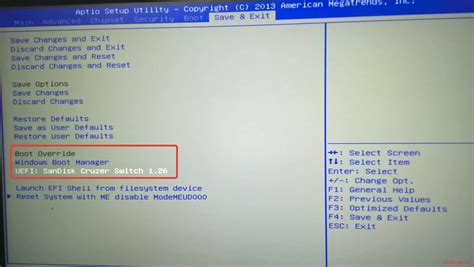
Примером такого использования может быть загрузка операционной системы или программы с USB-флэшки вместо жесткого диска. В этом случае пользователь может выбрать USB-устройство в качестве первого в списке загрузки, используя функцию Boot override в биосе.
Кроме того, Boot override может быть полезен при восстановлении компьютера после сбоя операционной системы или другой проблемы. Например, если операционная система не загружается, пользователь может изменить порядок загрузки, чтобы принудительно запустить компьютер с загрузочного DVD или USB-устройства для восстановления системы.
Функция Boot override предоставляет гибкость и удобство, позволяя пользователям легко изменять порядок загрузки устройств без необходимости вносить постоянные изменения в настройки биоса. Это делает процесс загрузки более гибким и адаптивным к текущим потребностям пользователей.
| Преимущества | Недостатки |
|---|---|
| Позволяет временно изменять порядок загрузки устройств | Может привести к нежелательным последствиям при неправильном использовании |
| Удобство при восстановлении системы с помощью загрузочного устройства | Требует особых знаний и осторожности при использовании |
| Гибкость в настройке процесса загрузки |
Как использовать Boot override в биосе ASUS?
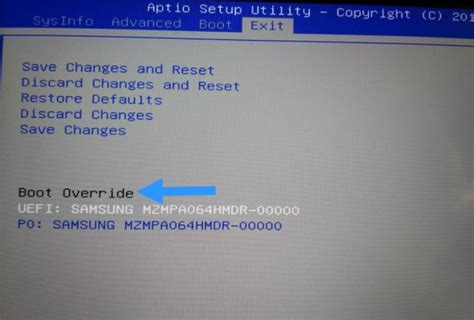
Чтобы использовать Boot override в биосе ASUS, следуйте этим шагам:
- Включите компьютер и нажмите клавишу DEL или F2, чтобы войти в биос (общепринятые клавиши для входа в биос ASUS)
- В биосе найдите вкладку или раздел с названием Boot или Boot Settings (настройки загрузки)
- Внутри вкладки Boot вы должны увидеть раздел под названием Boot override (переопределение загрузки)
- Выберите этот раздел и увидите список доступных устройств загрузки
- С помощью клавиш со стрелками выберите нужное устройство загрузки (например, флэш-накопитель или установочный диск)
- Нажмите клавишу Enter для подтверждения выбранного устройства загрузки
- Сохраните изменения и выйдите из биоса (обычно есть возможность сохранить изменения нажатием клавиши F10)
Теперь компьютер будет загружаться с выбранного вами устройства, пока вы не измените настройки загрузки в биосе. После этого компьютер будет снова загружаться с устройства по умолчанию.
Использование функции Boot override может быть полезным в различных ситуациях, например, если вам нужно выполнить переустановку операционной системы, отладить некоторые проблемы загрузки или запустить установочный диск. Эта функция предоставляет гибкость выбора источника загрузки и упрощает процесс восстановления системы или установки новой операционной системы.
Преимущества и недостатки использования Boot override в биосе ASUS
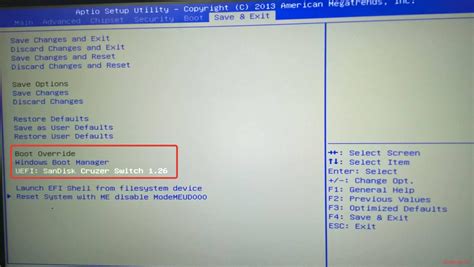
Преимущества использования Boot override:
- Гибкость: можно быстро изменить порядок загрузки без необходимости изменять настройки в биосе.
- Скорость: можно быстро переключаться между различными устройствами для загрузки операционной системы.
- Удобство: можно использовать Boot override для загрузки с внешнего устройства, такого как USB-флешка или внешний жесткий диск.
Недостатки использования Boot override:
- Потеря настроек: при использовании Boot override изменения не сохраняются, и при следующей загрузке системы будет использоваться стандартный порядок загрузки.
- Временность: Boot override действует только во время текущей загрузки и не остается в биосе после выключения компьютера.
- Риск: неправильное выбор устройства в Boot override может привести к некорректной загрузке системы или неудачному запуску.
В целом, использование Boot override в биосе ASUS предоставляет удобный и гибкий способ изменения порядка загрузки устройств, но требует осторожности и аккуратности при выборе устройства.



